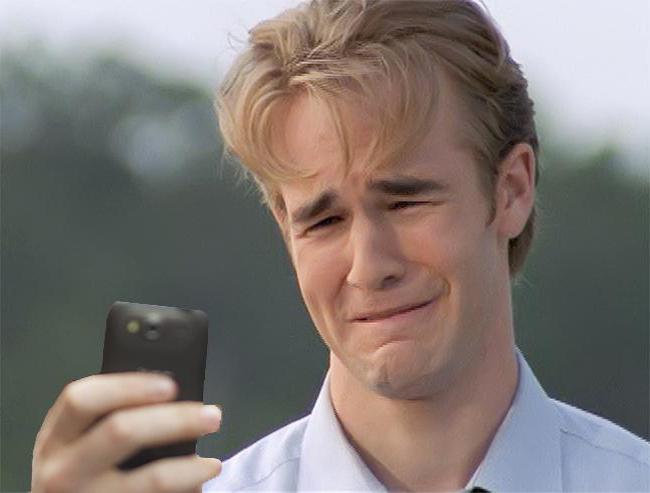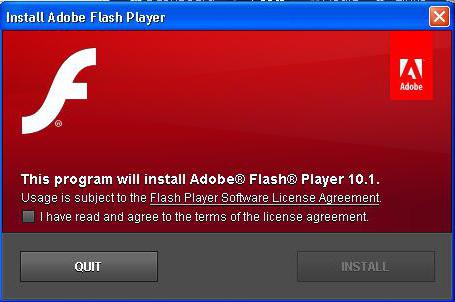Slik starter du nettleseren på PCen: tips og triks
Før eller senere tenker hver bruker,hvordan du starter nettleseren på nytt Om denne grunnleggende oppgaven er det nødvendig å huske selv til begynnelsen brukeren. Tross alt kan rebooting nettlesere komme til nytte når systemet krasjer og under hender. Hver nettleser har egne metoder for å løse problemet. Alle av dem vil bli beskrevet nedenfor. I virkeligheten er alt mye enklere enn det ser ut til. Og selv førskolebarnet vil takle oppgaven.

En universell tilnærming
Hvordan starter jeg nettleseren på nytt? Den enkleste løsningen er å lukke den og åpne den igjen. Faktisk må brukeren slå av nettleseren og starte den på nytt.
Dette vil kreve:
- Klikk på den røde X i høyre hjørne av nettleseren.
- Dobbeltklikk for å åpne nettleseren ved å klikke på det tilsvarende ikonet på skrivebordet.
Ferdig! Dette alternativet kan betraktes som en universell løsning. Men det er flere tilnærminger for å løse problemet.
nøkler
Hvordan starter jeg nettleseren på nytt? Som vi allerede har sagt, er de viktigste måtene å implementere ideen avhengig av programmet som brukes til å gå inn i nettverket. Men blant de universelle triksene, er visse nøkkelkombinasjoner ofte utpekt. Vi snakker om dem.

Så, noen mennesker er interessert i hva det betyr å "starte nettleseren på nytt". Det er flere definisjoner, nemlig:
- full nettleser på nytt
- oppdater åpne sider.
Ofte er det andre scenariet antydet. For å implementere det, bør du trykke på F5-knappen i nettleseren. Eller du kan bruke følgende kombinasjoner:
- Ctrl + F5;
- Fn + F5.
Disse tilnærmingene anses også som universelle. Nå kan du snakke litt om hemmelighetene til oppdateringer i forskjellige nettlesere.
Hovende nettleser
Men først, vurder situasjonen der en nødstart kan være nødvendig. Denne tilpasningen er ikke så vanlig, men det skjer.
Hvordan starter jeg en nettleser som henger eller bremser? For å gjøre dette må du gjøre følgende:
- Klikk Ctrl + Alt + Del.
- Velg "Enhetsbehandling".
- På fanen Programmer velger du ønsket nettleser med markøren.
- Klikk på "Fullfør" -knappen.
- Enig med advarselen og bekreft operasjonen.
Som regel vil det valgte programmet bli avsluttet umiddelbart etter det. Nå trenger du bare å starte nettleseren på nytt. Ingenting vanskelig eller misforstått i dette.
Arbeider med Opera
Det er klart hvordan du starter nettleseren på nytt. Deretter lærer du hvordan du oppdaterer sidene i en bestemt nettleser. Dette er en ekstremt viktig operasjon som hver bruker bør vite om.
La oss starte med oppdateringen Opera. Dette er en ganske populær nettleser, arbeidet som gir et minimum av stress.
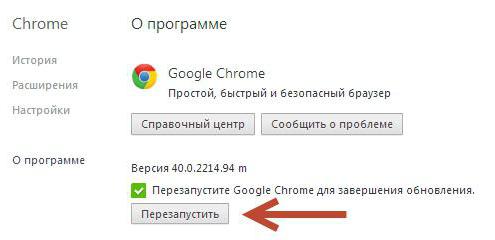
Håndboken for oppdatering av sidene i "Opera" ser slik ut:
- Start programmet for å jobbe med Internett på PCen.
- Åpne ønsket side.
- Klikk på PCM for ledig plass på skjermen. Det viktigste er at markøren ikke er på hyperkoblingen.
- Velg "Oppdater" i menyen som vises.
Etter de gjorte handlingene blir den åpne kategorien oppdatert. Denne teknikken fungerer i de fleste korrekturlesere, men det er ikke veldig populært.
Mozilla Browser
Hvordan starter jeg nettleseren på nytt? Den neste i linjeprogrammet er Mozilla Firefox. Det er ganske enkelt å jobbe med denne nettleseren. Og oppdatering av sider er laget med de minste utgiftene.
For å starte den åpne siden, må du:
- Logg inn på nettleseren.
- Flytt markøren til den sirkulære pilen. Det er i høyre hjørne av adressefeltet.
- Klikk på den tilsvarende LMB-knappen.
Etter å ha klikket på denne kontrollen, er bare den nåværende siden oppdatert. Hvis du vil laste om alle fanene, må prosedyren gjentas på alle åpne sider.
Utforsker og oppdatering
Hvordan starter jeg Utforsker-nettleseren? Denne nettleseren brukes ikke veldig ofte av folk, men du må kunne jobbe med den.
Oppdatering av sidene er det samme som i "Mozilla". Det er nok å klikke på knappen med bildet av den avrundede pilen i den åpne kategorien. Ingenting uforståelig eller overnaturlig.
Vi jobber med "Chrome"
Hvordan starter jeg om Google Chrome-nettleseren min? Det er ganske enkelt å jobbe med et slikt program. Oppdatering av sidene her gjøres ved å klikke på kontrollen vi allerede vet. Dette er en avrundet pil.
I motsetning til "Mozilla" og "Explorer"Tilsvarende knapp i "Chrome" er utenfor adressefeltet. Mer presist, så til venstre for det. Nærliggende knapper er "Forward" og "Back". Hvis du klikker på den tilsvarende kontrollen, oppdateres den aktive kategorien, tar et skritt bakover eller fremover.
Alt sammen
Nå forstås det hvordan du starter nettleseren "Chrome" og ikke bare. I alle de oppførte nettleserne er det kommandoer som er ansvarlige for å laste inn alle åpne faner i nettleseren.

De ser slik ut:
- Chrome: // omstart - for "Google".
- Trykk Shift + F2, skriv omstart og klikk på "Enter" - for "Mozilla".
- Hold Ctrl + T, velg "Reopen last session" - for Explorer.
Kanskje det er alt. Fra nå av er det klart hvordan du starter nettleseren på nytt på denne måten.
</ p>